word手动签名插入技巧、快捷图片排版,实用简单高效学起来
Hello大家好,我是帮帮。今天跟大家分享一下word手动签名插入技巧、快捷图片排版,实用简单高效学起来。
有个好消息!为了方便大家更快的掌握技巧,寻找捷径。请大家点击文章末尾的“了解更多”,在里面找到并关注我,里面有海量各类模板素材免费下载,我等着你噢^^<——非常重要!!!
メ大家请看范例图片,wrod表格插入电子签名,先手写一个签名,手机拍照。メ

メ我们点击插入——图片——此设备——选择电脑上的签名图片。メ
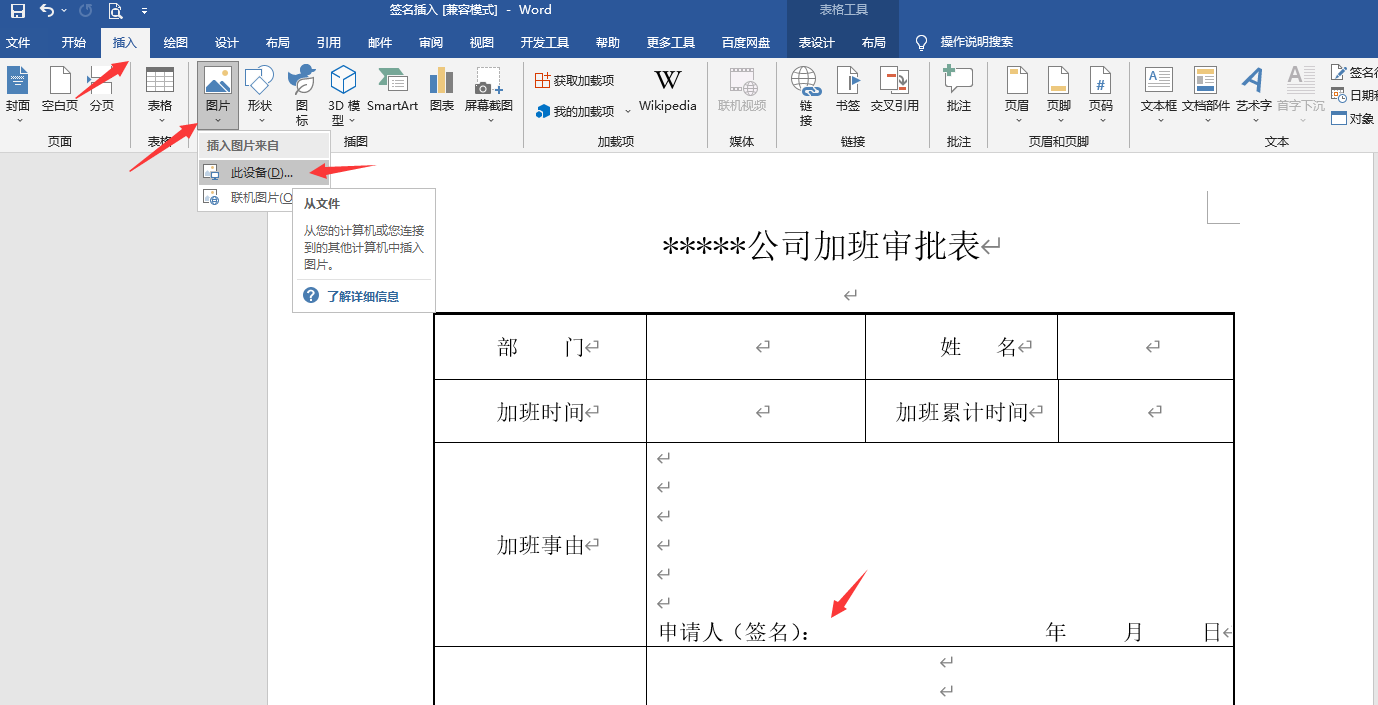
メ点击插入的图片文件——右上布局选项——浮于文字上方。メ
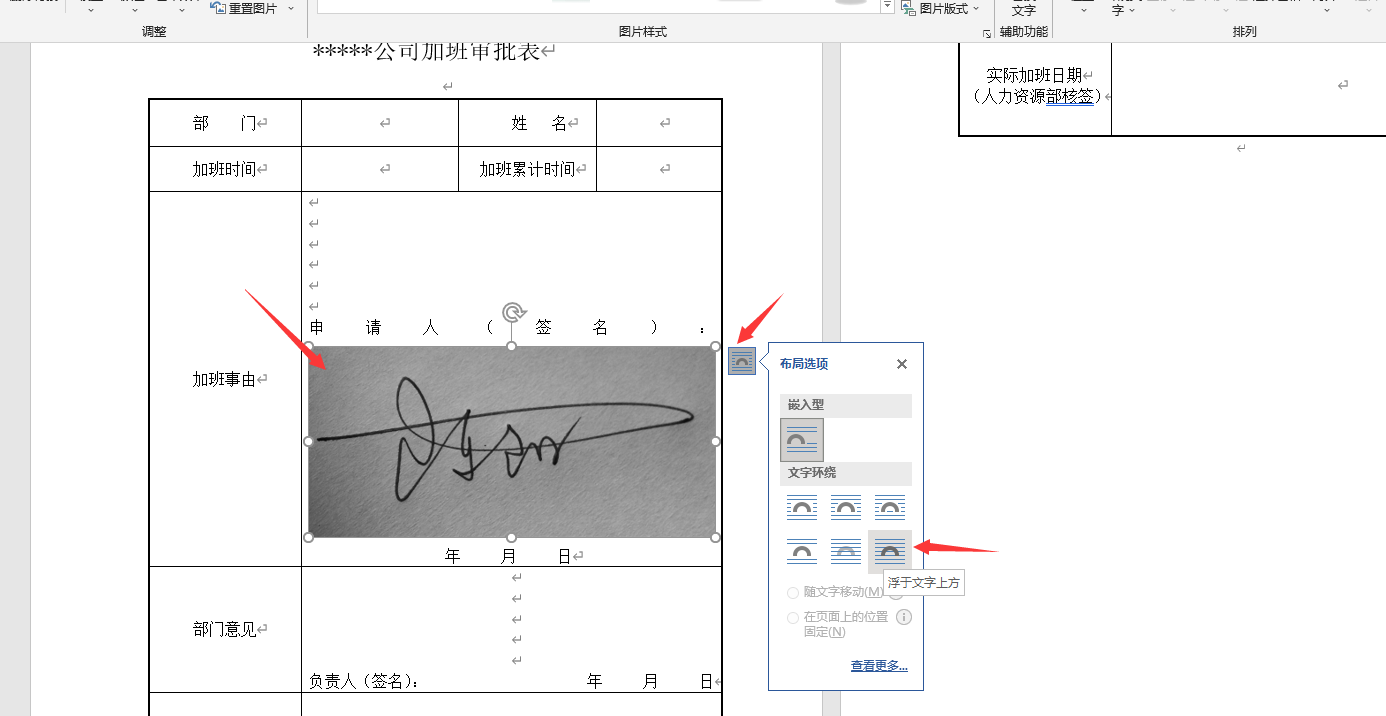
メ将图片文件拖动到适当的位置,调整图片大小。メ
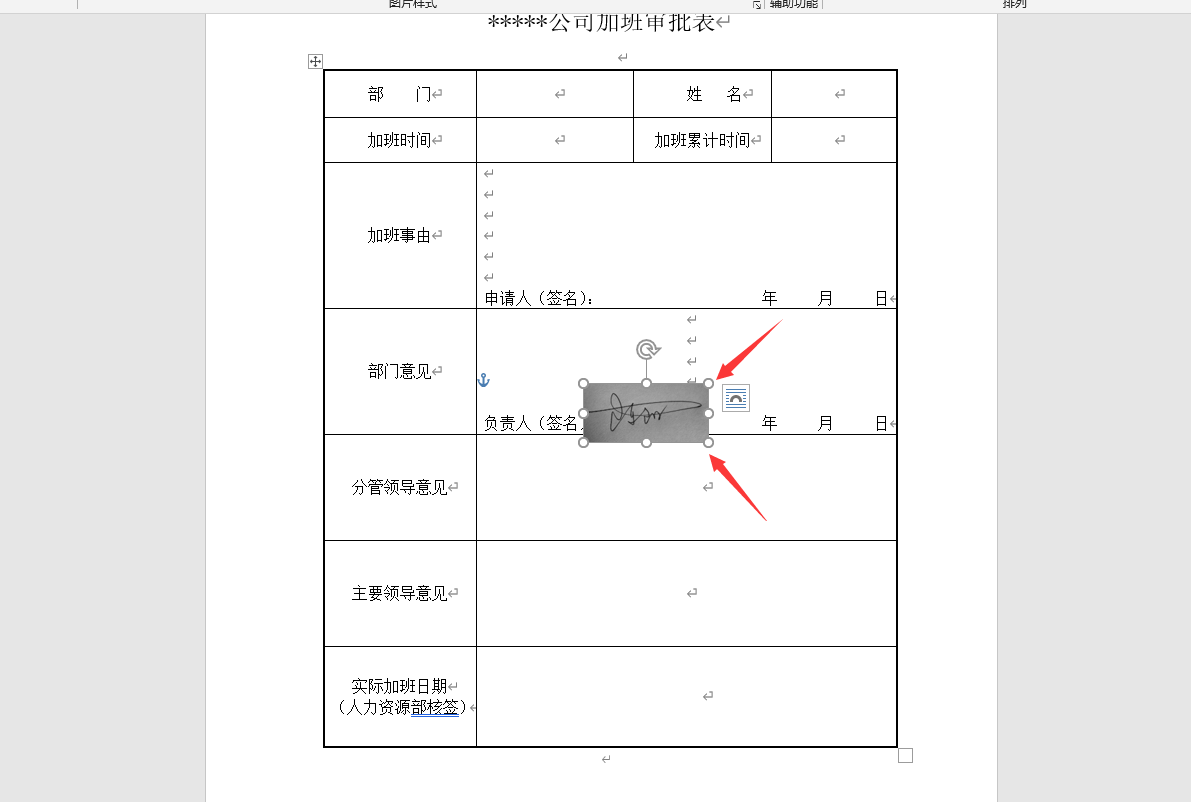
メ点击图片——格式——颜色——根据图片文件,可以设置黑白25%,或者黑白50%。メ
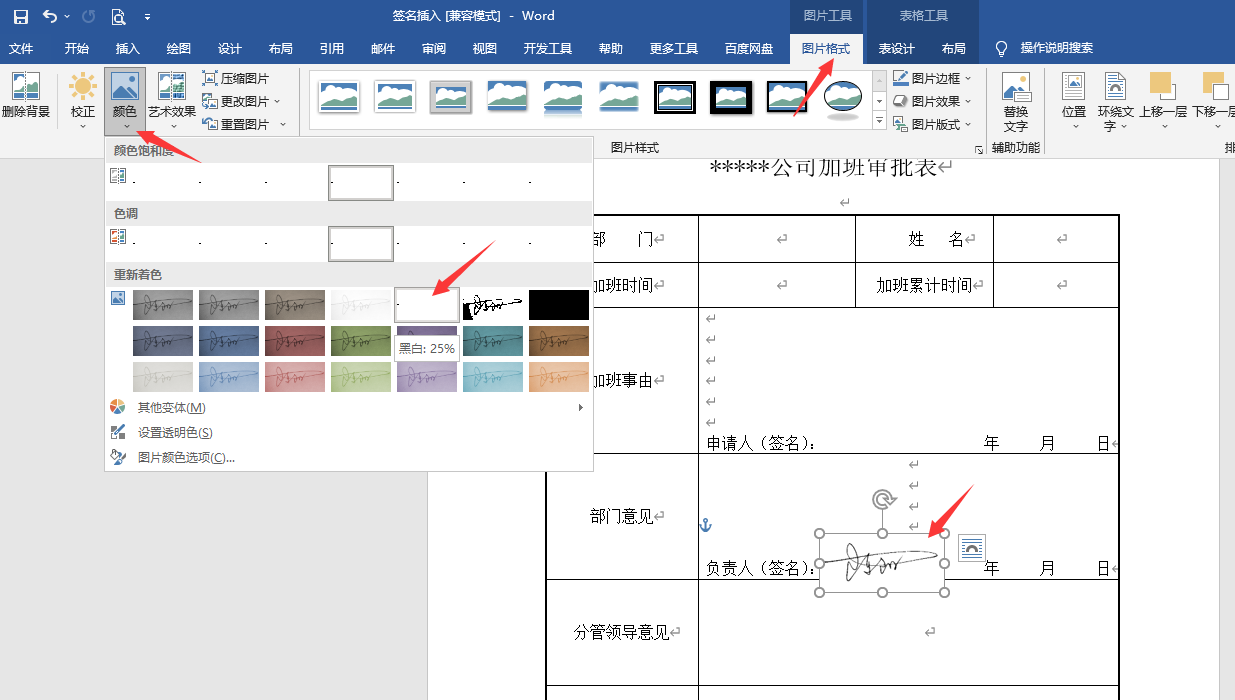
メ再点击颜色——设置透明色,把签名背景的灰色点一下,设置为透明。メ
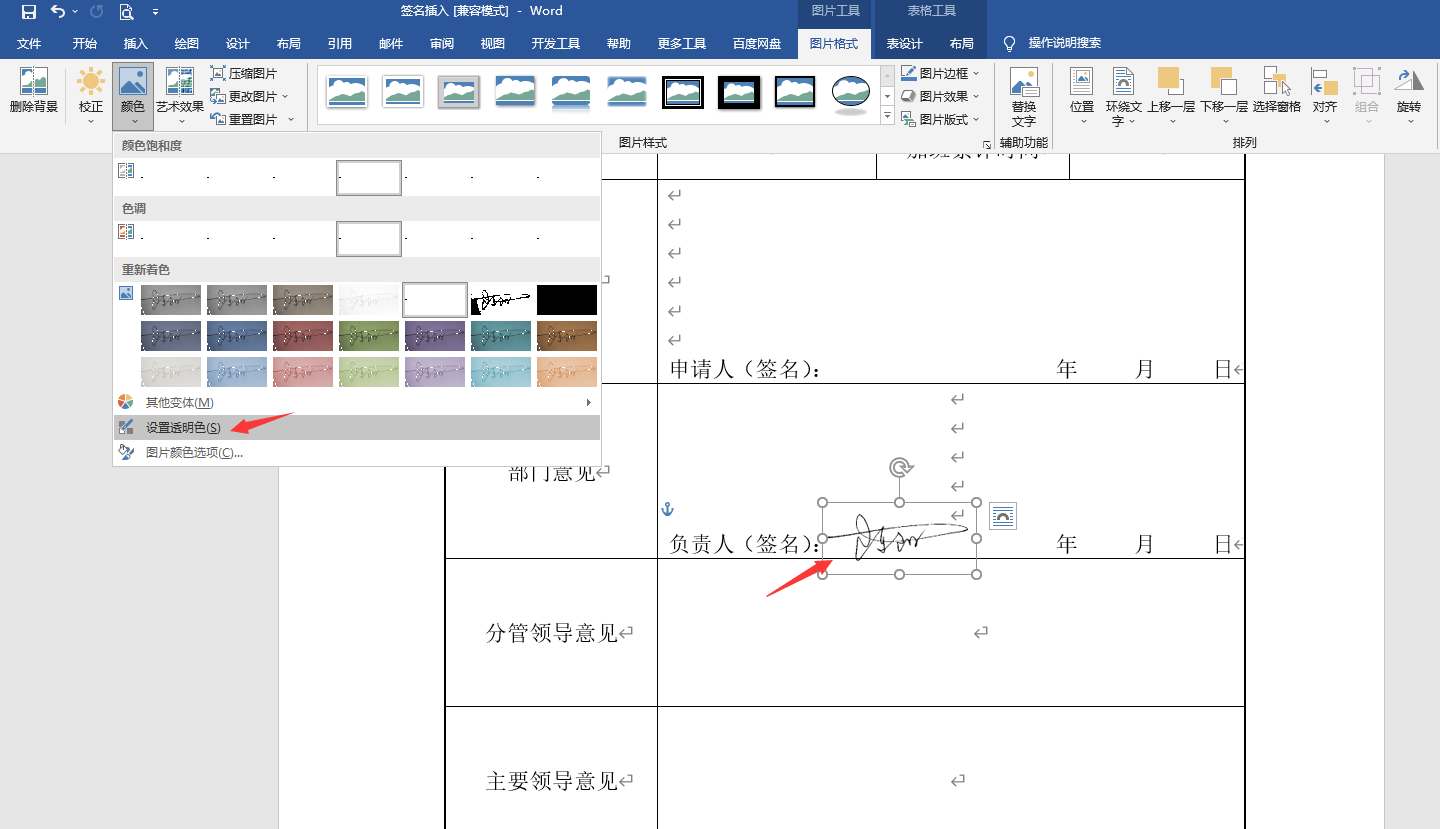
メ电子签名设置完毕,简单实用,大家赶紧GET住。メ
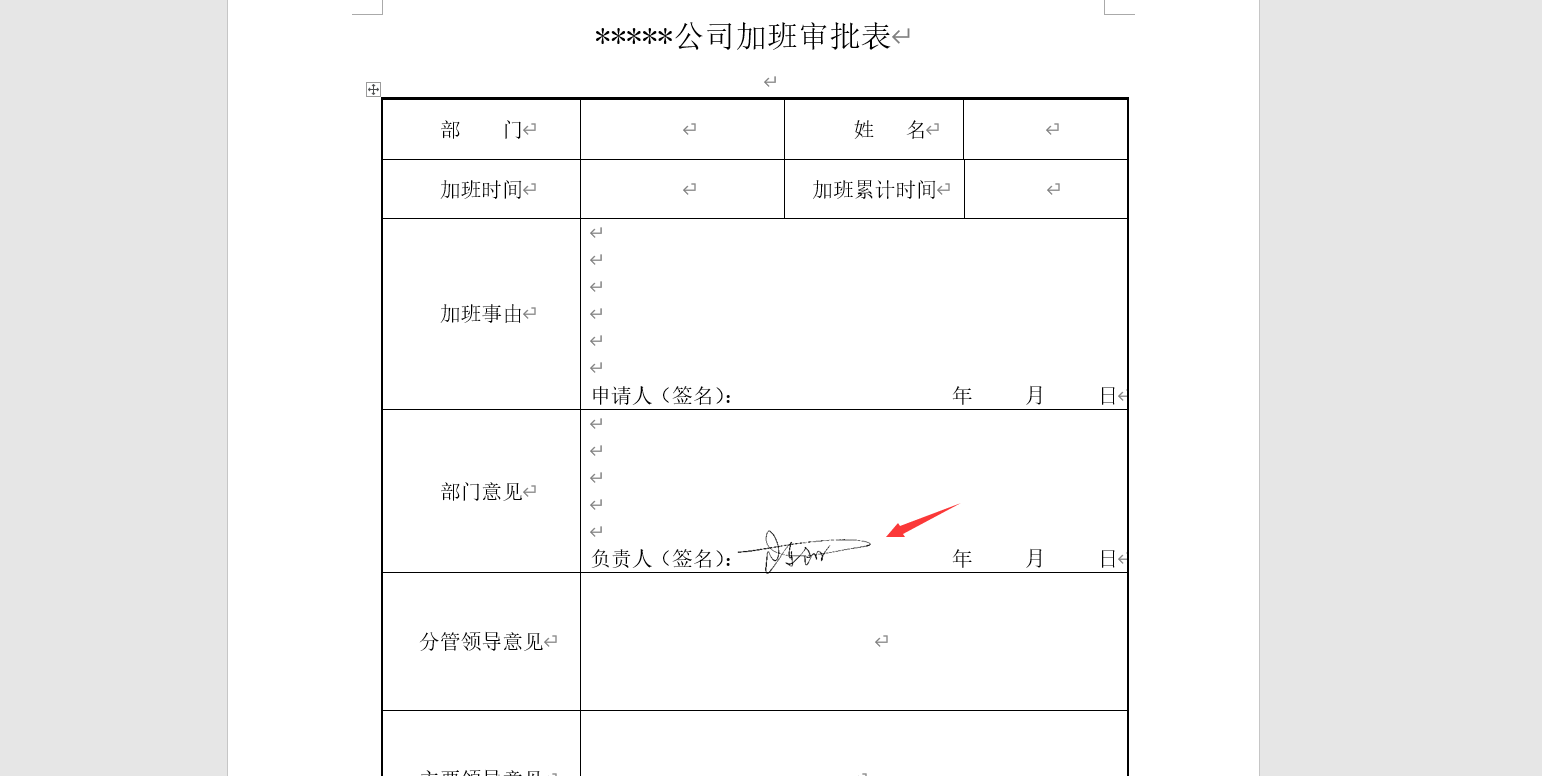
下载方法!帮帮将每天定时更新各种模板素材,获取方式。
1、请在评论区评论+点赞^o^
2、点击关注,关注本头条号
3、进入头条号页面,右上角私信功能,私信回复“表格”,直接获取各类素材。
上一篇:word文本整页居中技巧,排版设计一键操作,高效工作不加班
栏 目:office激活
下一篇:电脑/玩转Word快捷键,这六大快捷键,你知道多少?
本文标题:word手动签名插入技巧、快捷图片排版,实用简单高效学起来
本文地址:https://fushidao.cc/wangzhanyunying/5079.html
您可能感兴趣的文章
- 06-25office2021永久免费激活方法
- 06-25office专业增强版2021激活密钥2023密钥永久激活 万能office2021密钥25位
- 06-25office2021年最新永久有效正版激活密钥免费分享
- 06-25最新office2021/2020激活密钥怎么获取 office激活码分享 附激活工具
- 06-25office激活密钥2021家庭版
- 06-25Office2021激活密钥永久最新分享
- 06-24Word中进行分栏文档设置的操作方法
- 06-24Word中进行文档设置图片形状格式的操作方法
- 06-24Word中2010版进行生成目录的操作方法
- 06-24word2007中设置各个页面页眉为不同样式的操作方法


阅读排行
推荐教程
- 11-30正版office2021永久激活密钥
- 11-25怎么激活office2019最新版?office 2019激活秘钥+激活工具推荐
- 11-22office怎么免费永久激活 office产品密钥永久激活码
- 11-25office2010 产品密钥 永久密钥最新分享
- 11-22Office2016激活密钥专业增强版(神Key)Office2016永久激活密钥[202
- 11-30全新 Office 2013 激活密钥 Office 2013 激活工具推荐
- 11-25正版 office 产品密钥 office 密钥 office2019 永久激活
- 11-22office2020破解版(附永久密钥) 免费完整版
- 11-302023 全新 office 2010 标准版/专业版密钥
- 03-262024最新最新office365激活密钥激活码永久有效






